本文主要是介绍如何核对两个表格的“数据和文本”是否一致?,希望对大家解决编程问题提供一定的参考价值,需要的开发者们随着小编来一起学习吧!
问题原因:表1和表2的数据和文本都不一致
解决方法:
前提条件:两个表的目标单元格区域一定要选上!!!
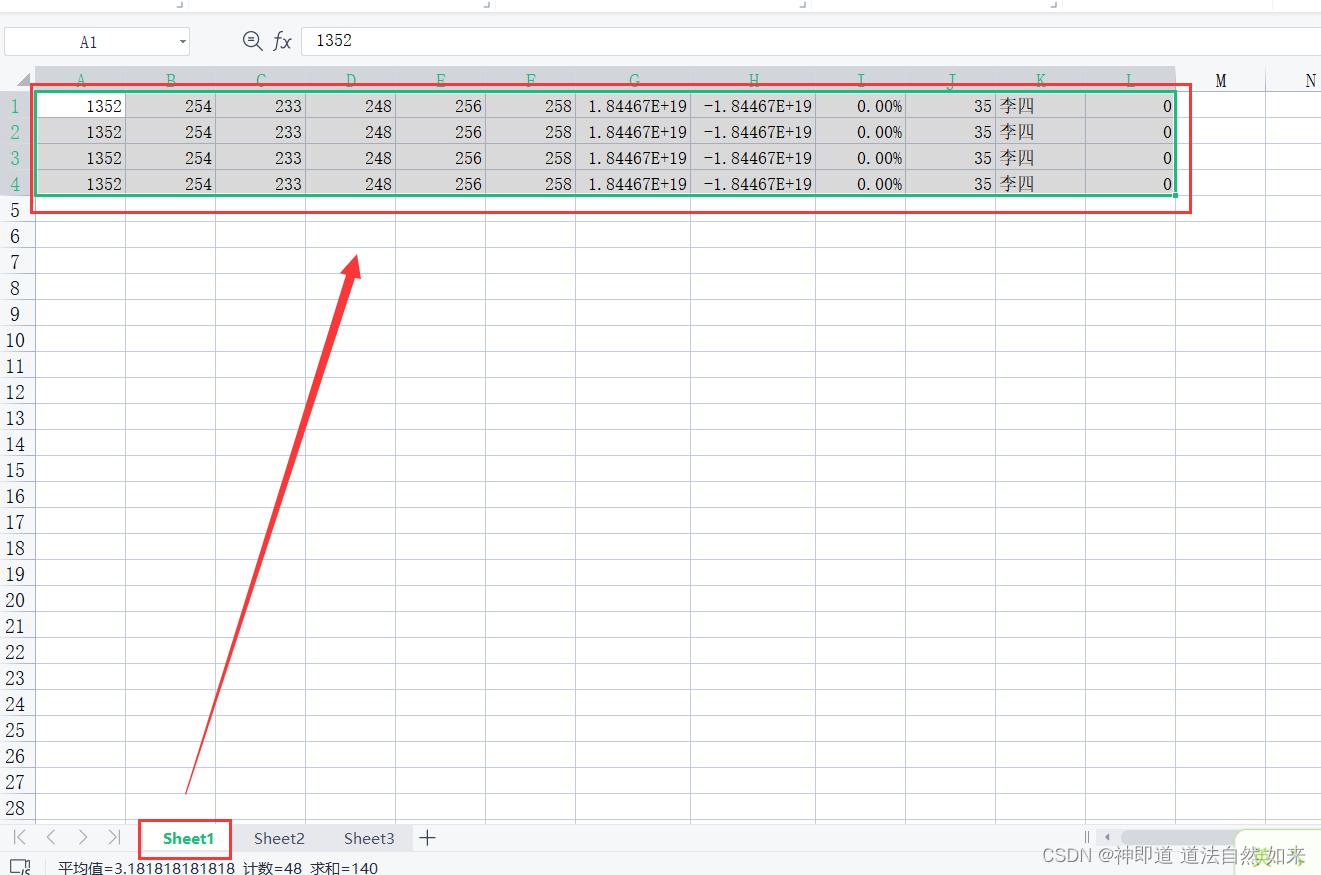
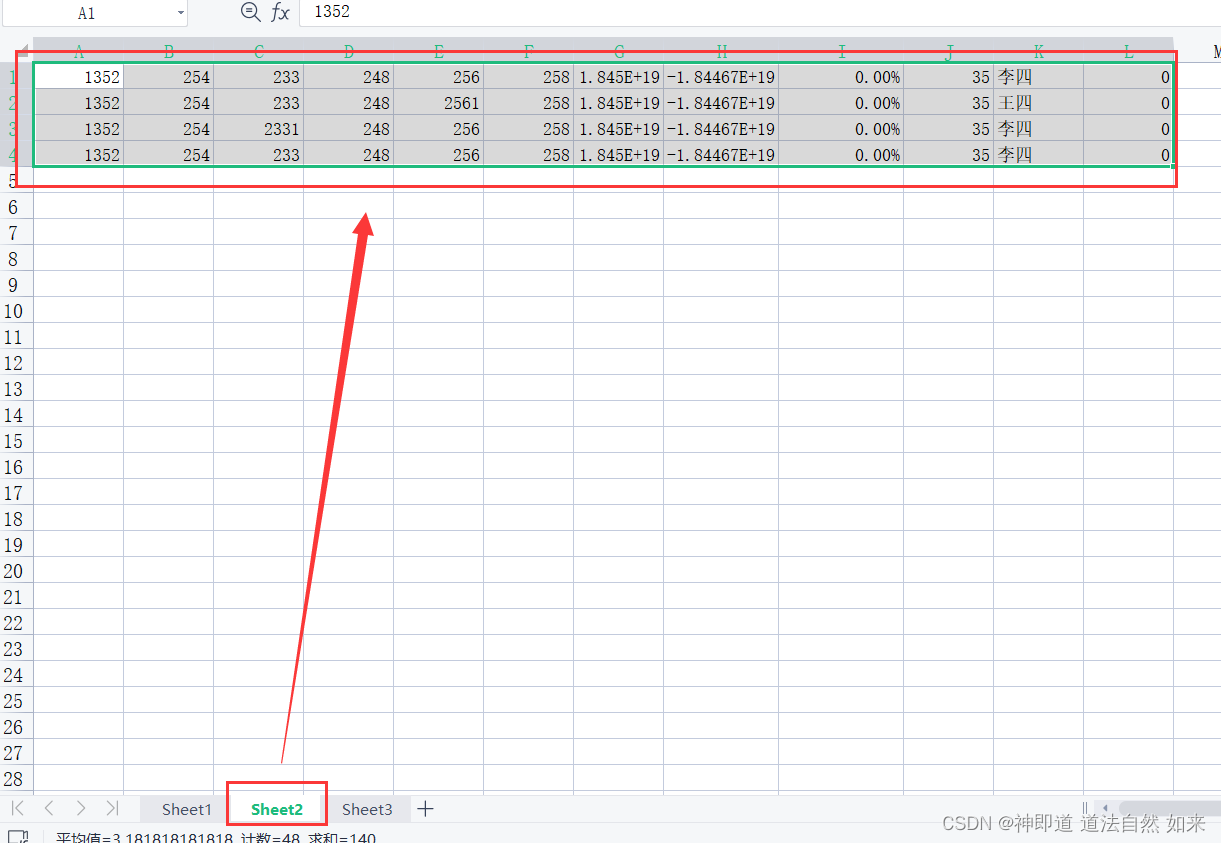
1、选中表1的目标单元格区域,点击“开始”菜单中的“样式”组中的“条件格式》新建规则”,进入“新建格式规则”对话框。
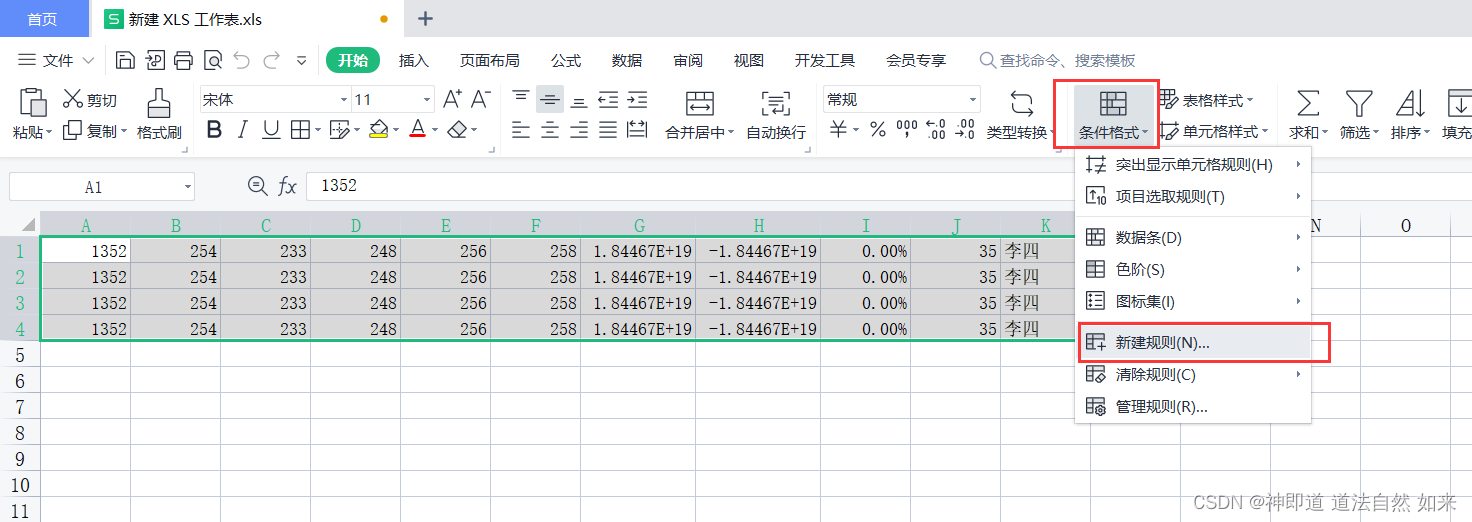
2、点击“选择规则类型”中的“使用公式确定要设置格式的单元格”。
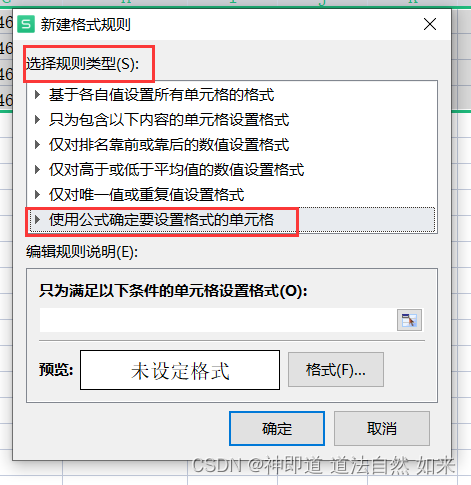
3、点击“只为满足以下条件的单元格设置格式(O):”右侧的箭头,选择表1中的目标单元格区域并修改为相对引用,紧接着输入符号:<>。
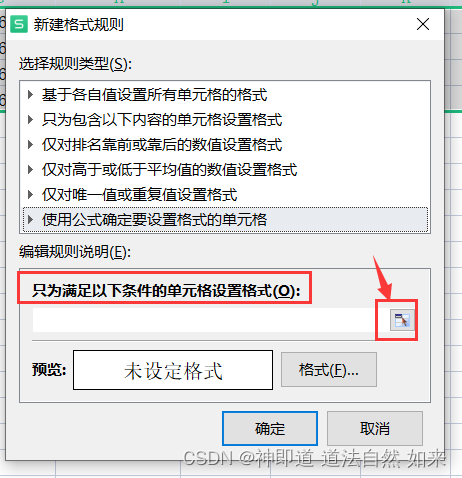

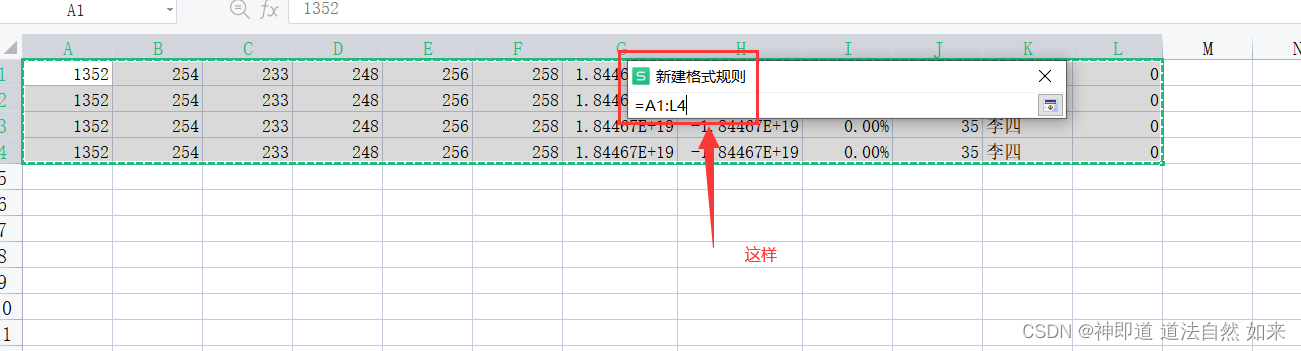
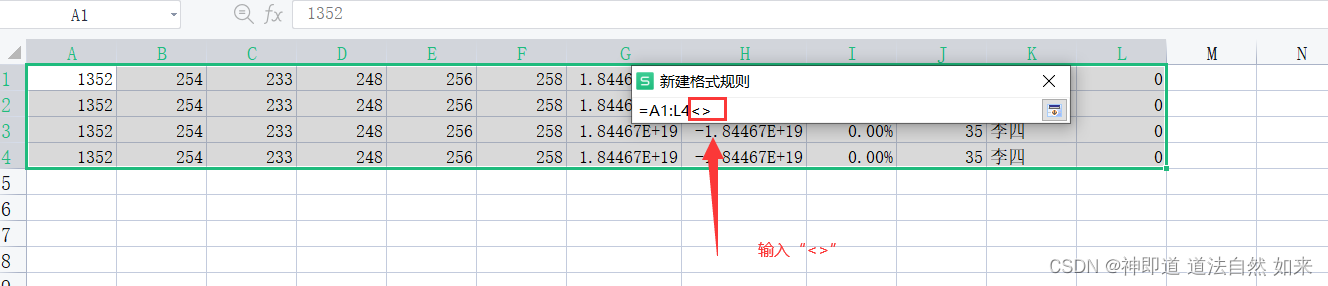
4、选择表2中的目标单元格区域并修改为相对引用,然后返回。

5、点击右下角的“格式”,在“单元格格式”对话框,点击“图案tab”并选择填充色,点击“确定”,在“新建格式规则”,再点击“确定”。
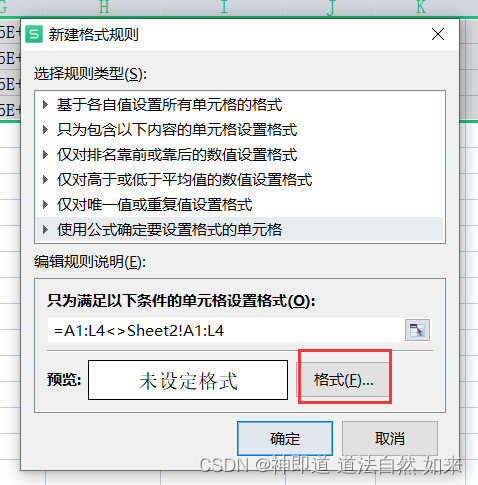
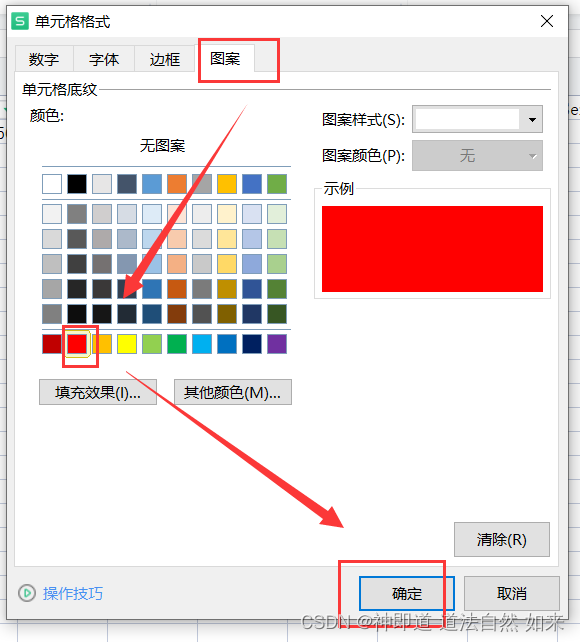
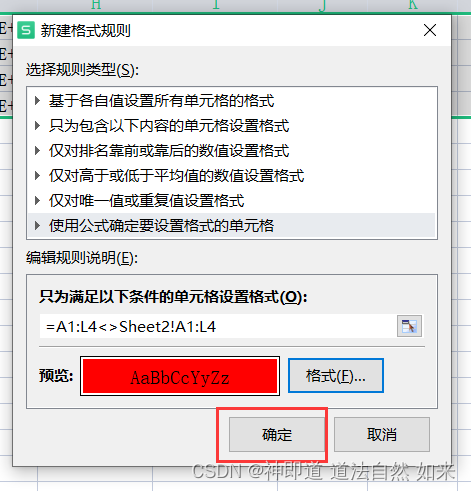
展示效果: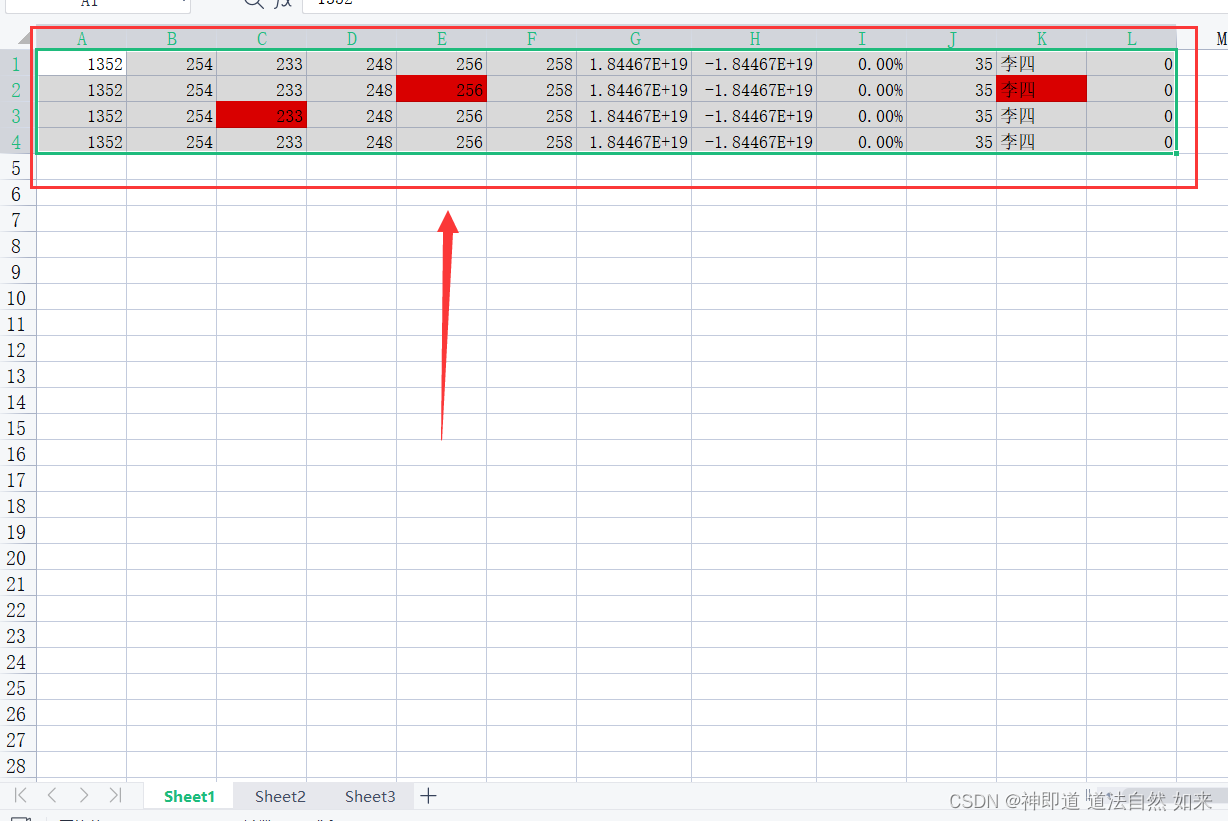
这篇关于如何核对两个表格的“数据和文本”是否一致?的文章就介绍到这儿,希望我们推荐的文章对编程师们有所帮助!






